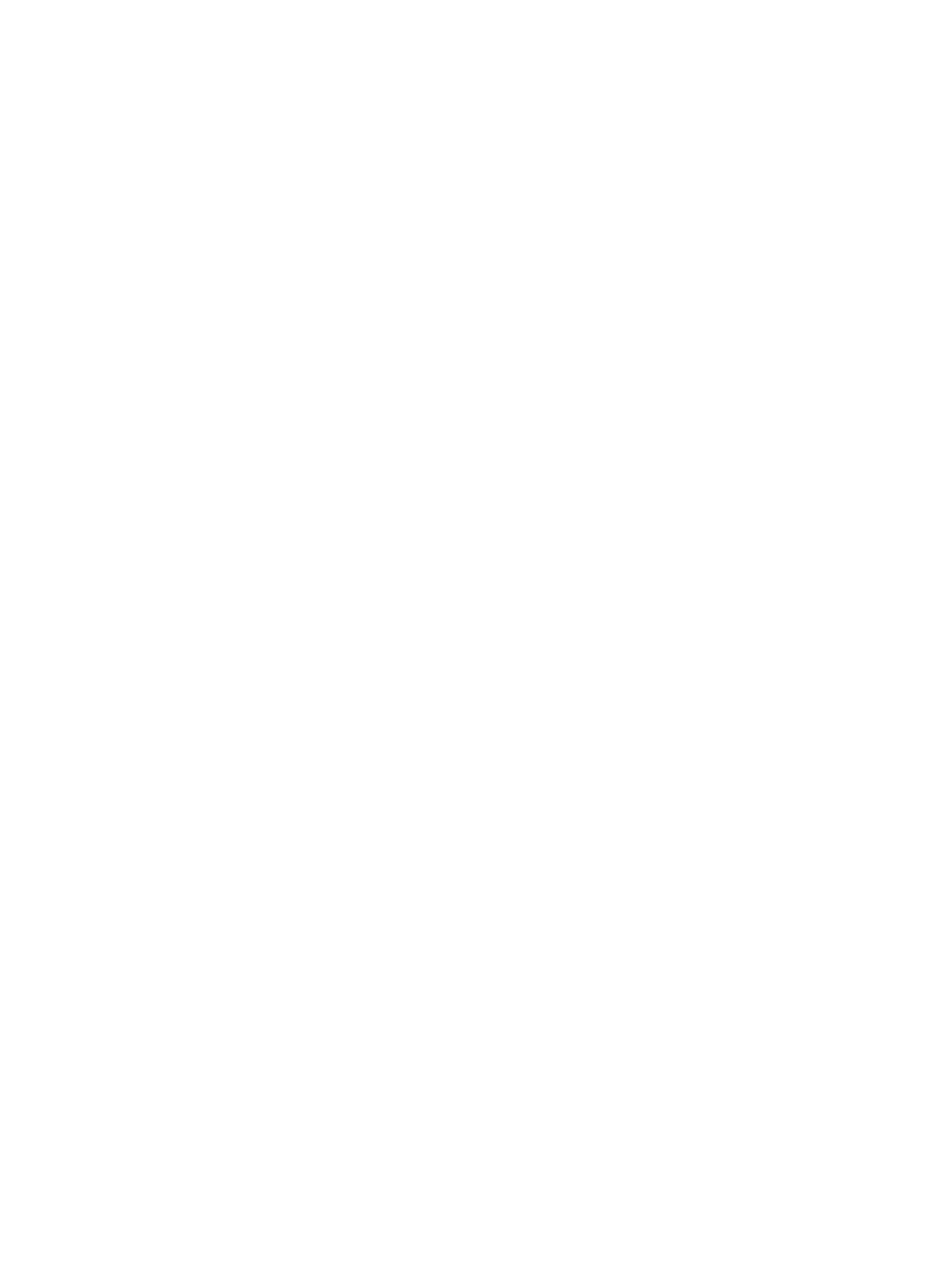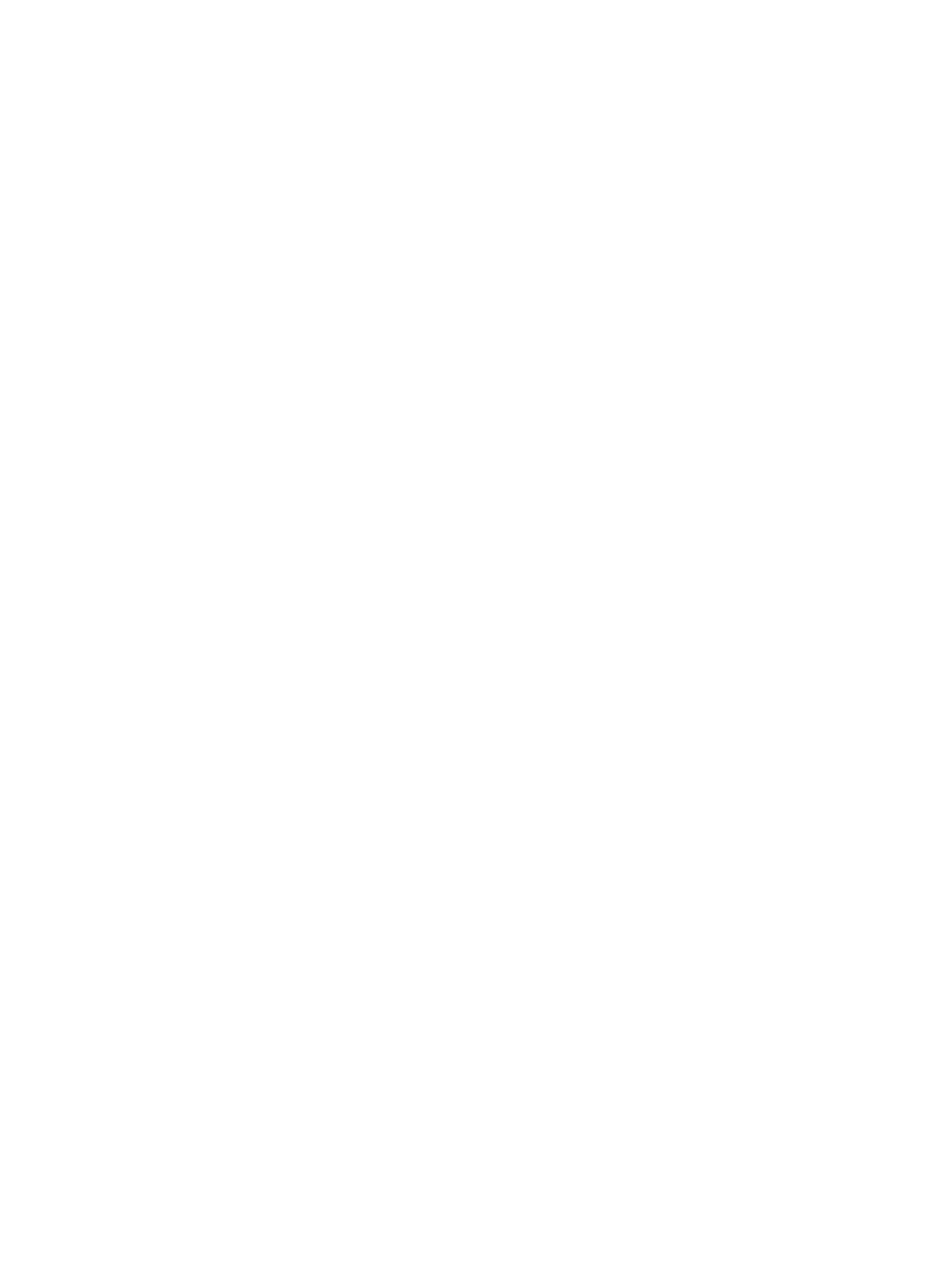
Použití integrované numerické klávesnice ......................................................................... 41
6 Správa napájení ............................................................................................................................................ 42
Aktivace režimu spánku nebo hibernace ............................................................................................ 43
Technologie Intel Rapid Start Technology (pouze vybrané modely) ................................. 43
Aktivace a ukončení režimu spánku .................................................................................. 43
Povolení a ukončení uživatelské hibernace ....................................................................... 44
Nastavení ochrany heslem při probuzení .......................................................................... 44
Použití měřiče napájení a nastavení napájení ................................................................................... 45
Výběr schématu napájení ................................................................................................................... 46
Napájení z baterie .............................................................................................................................. 47
Baterie zapečetěná výrobcem ........................................................................................... 47
Vyjmutí výměnné baterie ................................................................................................... 47
Vyhledání informací o baterii ............................................................................................. 47
Úspora energie baterie ...................................................................................................... 48
Identifikace stavů nízkého nabití baterie ............................................................................ 48
Řešení stavu nízkého nabití baterie .................................................................................. 49
Řešení stavu nízkého nabití baterie, je-li k dispozici externí zdroj napájení ..... 49
Řešení stavu nízkého nabití baterie, není-li k dispozici žádný zdroj napájení . . 49
Řešení stavu nízkého nabití baterie, nemůže-li počítač ukončit režim
hibernace .......................................................................................................... 49
Skladování výměnné baterie ............................................................................................. 49
Likvidace výměnné baterie ................................................................................................ 49
Výměna výměnné baterie .................................................................................................. 49
Použití externího zdroje napájení ....................................................................................................... 50
Odstraňování potíží s napájením ....................................................................................... 51
Nástroj HP CoolSense (pouze vybrané modely) ................................................................................ 52
Aktualizace obsahu softwaru s technologií Intel Smart Connect Technology (pouze vybrané
modely) ............................................................................................................................................... 52
Vypnutí počítače ................................................................................................................................. 53
7 Správa a sdílení informací ........................................................................................................................... 54
Použití zařízení USB .......................................................................................................................... 54
Připojení zařízení USB ...................................................................................................... 54
Odebrání zařízení USB ...................................................................................................... 55
P
řipojení napájeného zařízení USB ................................................................................... 55
Vložení a vyjmutí digitální paměťové karty ......................................................................................... 56
Použití optických jednotek .................................................................................................................. 57
Vložení optického disku ..................................................................................................... 58
Odebrání optického disku .................................................................................................. 58
Sdílení dat a jednotek a přístup k softwaru ........................................................................ 59
vii